Kopieren mit der für die Vorlage geeigneten Bildqualität
Geben Sie den Vorlagentyp an, d. h. ob sie hauptsächlich aus Text besteht oder Fotos enthält (Vorlagentyp). Passen Sie auch die Bildhelligkeit an, damit die Vorlage in besserer Qualität kopiert wird.
Festlegen des Vorlagentyps
 Drücken Sie auf dem Home-Bildschirm auf [Kopie].
Drücken Sie auf dem Home-Bildschirm auf [Kopie].
 Drücken Sie im Kopierbildschirm auf [Vorlagentyp].
Drücken Sie im Kopierbildschirm auf [Vorlagentyp].

Wird die Schaltfläche nicht angezeigt, wählen Sie sie unter [Vorlageneinstellung] aus.
 Wählen Sie den Vorlagentyp.
Wählen Sie den Vorlagentyp.
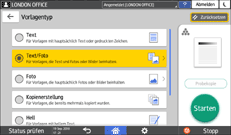
Wenn Sie [Text/Foto] oder [Foto] auswählen, wählen Sie auch [Gedrucktes Foto], [Glanzfoto] oder [Kopiertes Foto] aus.
 Legen Sie die Vorlage ein.
Legen Sie die Vorlage ein.
 Drücken Sie auf [Starten].
Drücken Sie auf [Starten].

Wenn die schattierten Bereiche Ihrer Kopien ungleichmäßig erscheinen, wählen Sie [Text] oder [Foto] für einen gleichmäßigeren Ausdruck.
Sie können den Standardwert ändern, wenn Sie auf dem Bildschirm Vorlageneinstellung auf [Vorlagentyp] drücken.
Einstellungsbildschirmtyp: Standard
Einstellungsbildschirmtyp: Klassisch
Allgemeine Funktionen (Kopierer-/Document Server-Einstellungen)
Anpassen der Vorlagenhelligkeit
Nachstehend werden die drei Möglichkeiten zum Einstellen der Bildhelligkeit erläutert.
Anpassungsverfahren | Einstellungen | Ergebnisse |
|---|---|---|
Passen Sie den Kontrast der gesamten Vorlage an. | Passen Sie die Bildhelligkeit manuell an. | 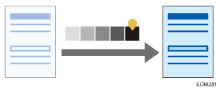 |
Schwächen Sie die Grundfarbe der Vorlage ab. | Passen Sie die Bildhelligkeit automatisch an. | 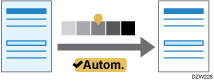 |
Passen Sie den Kontrast des Bereichs an, aus dem die Grundfarbe der Vorlage gelöscht wird. | Kombinieren Sie die manuelle und die automatische Einstellung der Bildhelligkeit. | 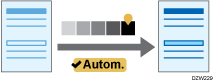 |
 Drücken Sie auf dem Home-Bildschirm auf [Kopie].
Drücken Sie auf dem Home-Bildschirm auf [Kopie].
 Drücken Sie im Kopierbildschirm auf [Dichte].
Drücken Sie im Kopierbildschirm auf [Dichte].

Wird die Schaltfläche nicht angezeigt, wählen Sie sie unter [Vorlageneinstellung] aus.
 Anpassen der Bildhelligkeit
Anpassen der Bildhelligkeit
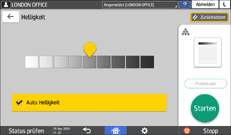
Zur manuellen Anpassung der Helligkeit der gesamten Vorlage ziehen Sie
 nach rechts und links. Ziehen nach links verringert die Dichte, nach rechts wird sie erhöht.
nach rechts und links. Ziehen nach links verringert die Dichte, nach rechts wird sie erhöht.Zum Abschwächen der Grundfarbe der Vorlage wählen Sie das Kontrollkästchen [Auto. Helligkeit].
Zur Anpassung des Kontrasts des Bereichs, aus dem die Grundfarbe der Vorlage gelöscht wird, passen Sie die Helligkeit an, indem Sie
 nach rechts und links ziehen und dann das Kontrollkästchen [Auto. Helligkeit] auswählen.
nach rechts und links ziehen und dann das Kontrollkästchen [Auto. Helligkeit] auswählen.
 Legen Sie die Vorlage ein.
Legen Sie die Vorlage ein.
 Drücken Sie auf [Starten].
Drücken Sie auf [Starten].

Sie können die Bildhelligkeit auch einstellen, indem Sie
 auf der Taste [Helligkeit] auf dem Kopierbildschirm nach rechts und links ziehen.
auf der Taste [Helligkeit] auf dem Kopierbildschirm nach rechts und links ziehen.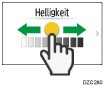
Wenn Sie [Auto. Helligkeit] wählen, werden Bilder, die 10 mm von den Kanten der Vorlage entfernt sind, möglicherweise nicht gefärbt sein.
